Android-puhelimen ja -tabletin uudelleenkäynnistäminen
Ei ole harvinaista, että Android-laitteet kohtaavat ongelmia ajoittain. Voi olla, että sovellusten avautuminen kestää kauemmin tai jotkin käyttöjärjestelmän osat eivät toimi oikein. Voi myös olla, että laite ei toimi optimaalisesti.
Monissa tapauksissa laitteen uudelleenkäynnistäminen ratkaisee nämä ongelmat erittäin helposti. Ongelmana on, että joskus voit kokea ongelmia puhelimen uudelleenkäynnistyksen kanssa. Tässä artikkelissa tarkastellaan joitain eri tapoja käynnistää laitteesi uudelleen sekä mitä tehdä, kun laitteen uudelleenkäynnistys ei toimi.
- Osa 1. Kuinka käynnistän puhelimeni uudelleen, kun se on jäätynyt?
- Osa 2. Kuinka käynnistän puhelimeni uudelleen tietokoneelta?
- Osa 3. Kuinka käynnistää Android-puhelin uudelleen ilman virtapainiketta?
- Osa 4. Kuinka Android-laitteet käynnistetään uudelleen?
- Osa 5. Kuinka Android-järjestelmä käynnistetään uudelleen?
- Osa 6. Entä jos Android ei käynnisty uudelleen?
Osa 1. Kuinka käynnistän puhelimeni uudelleen, kun se on jäätynyt?
Pelkkä puhelimen käynnistäminen uudelleen voi auttaa avaa laitteesi jäätyminen ja saa sen taas toimimaan. Mutta entä jos sinun on käynnistettävä puhelimesi uudelleen ja se ei vastaa ollenkaan? Tässä tapauksessa saatat joutua käynnistämään laitteen uudelleen.
Vaihe 1: Pidä virta- ja äänenvoimakkuuden lisäyspainiketta painettuna, kunnes laitteen näyttö pimenee.

Vaihe 2: käynnistä puhelin uudelleen painamalla virtapainiketta uudelleen. Tämän pitäisi käynnistää puhelimesi turvallisesti uudelleen.
Jos äänenvoimakkuuden lisäyspainike ei toimi, kokeile äänenvoimakkuuden vähennyspainiketta. Jos tämä ei auta, tarkista puhelimesi ohjeista, mitä painikkeita painetaan. Lisäksi, jos laitteen uudelleenkäynnistys ei korjaa ongelmia, voimme oppia kuinka nollata Android-puhelin ilman äänenvoimakkuuspainikkeita.
Jos laite on jäätynyt kokonaan ja siinä on irrotettava akku, akun poistaminen saattaa olla yksinkertaisin tapa pakottaa laite uudelleenkäynnistykseen.
Osa 2. Kuinka käynnistän puhelimeni uudelleen tietokoneelta?
Joskus saatat tarvita käynnistä Android -laite uudelleen muilla tavoilla ja tietokoneen käyttö on yksi niistä tavoista.
Vaihe 1: Lataa Android System Development Kit Android-kehittäjien sivustolta. Napsauta hiiren kakkospainikkeella Zip-arkistoa ja valitse sitten ‘Extract All’ Napsauta sitten ‘Selaa’ ja valitse ‘C:Program Files’ -hakemisto. Nimeä tiedosto uudelleen, jotta se on helpompi käyttää.
Vaihe 2: Napsauta hiiren kakkospainikkeella ‘Tietokone’ ja valitse ‘Ominaisuudet’ Seuraavaksi napsauta ‘Järjestelmän lisäasetukset’ ja valitse ‘Ympäristömuuttujat’ järjestelmän ominaisuusikkunassa.
Vaihe 3: Napsauta järjestelmämuuttujien ikkunassa ‘Polku’ ja ‘Muokkaa’. Polkumuuttuja valitaan, kun Muokkaa järjestelmämuuttujaa -ikkuna avautuu. Sinun on painettava näppäimistön ‘Lopeta’ siirtääksesi kohdistimen valinnan loppuun. Älä kirjoita polun ollessa valittuna. Jos teet tämän, poistat koko polun.
Vaihe 4: Kirjoita C:Program FilesAndroidADTsdkplatform-tools ja napsauta OK tallentaaksesi muutokset
Vaihe 5: aseta kohdistin näytön oikeaan yläkulmaan ja napsauta ‘Hae’. Kirjoita ‘cmd’ ja napsauta sitten ohjelman kuvaketta hakutuloksissa. Tämä käynnistää komentokehoteikkunan.
Vaihe 6: Kytke Android-laitteesi päälle ja liitä se tietokoneeseen USB-kaapeleilla. Kirjoita ‘adb shell’ ja paina sitten ‘Enter’. ADB muodostaa yhteyden laitteeseen ja kirjoita sitten ‘-Wipe_data’ ja paina ‘enter’
Laitteesi käynnistyy uudelleen palautustilassa ja palauttaa tehdasasetukset.
Osa 3. Kuinka käynnistää Android-puhelin uudelleen ilman virtapainiketta?
Jos laitteesi virtapainike on rikki tai ei toimi kunnolla, voit tehdä sen useilla tavoilla käynnistä laite uudelleen ilman virtapainiketta. Tarkastellaan alla joitain tehokkaimmista tavoista.
Tapa 1: Kokeile useita muita näppäimiä käynnistääksesi puhelimesi uudelleen
Voit kokeilla useita vianetsintäprosesseja, jos virtapainike ei toimi. Jotkut niistä sisältävät;
Pyydä jotakuta toista soittamaan laitteellesi. Joskus tämä hyvin yksinkertainen toiminto voi käynnistää näytön ja antaa sinulle pääsyn laitteeseesi.
Puhelimen kytkeminen laturiin voi myös käynnistää laitteen
Pidä kamerapainiketta painettuna, jos puhelimessasi on sellainen. Tämä käynnistää kamerasovelluksen, jonka voit sammuttaa ja käyttää puhelimen muita ominaisuuksia.
Tapa 2: Käynnistä Android-puhelin sovelluksella uudelleen
Lataa ja asenna Power Button to Volume Button -sovellus. Se ei vaadi pääkäyttäjän oikeuksia, mutta sinun on annettava sille järjestelmänvalvojan oikeudet. Se tekee juuri sen, mitä nimi ehdottaa, sen avulla äänenvoimakkuuspainike toimii virtapainikkeena ja käynnistää laitteesi.
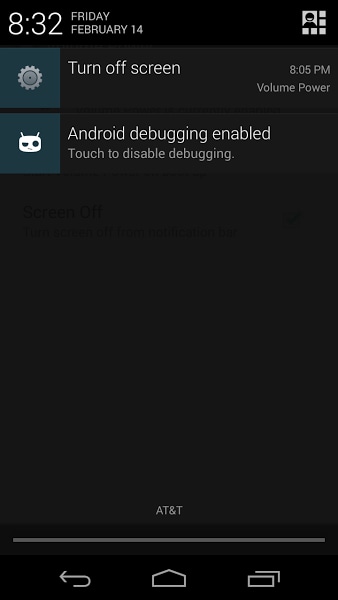
Gravity Unlock on toinen sovellus, joka saattaa olla hyödyllinen. Se määrittää laitteen asennon ja käynnistää laitteen, kun pidät sitä paikoillaan. Jos asetat laitteen tasaiselle pinnalle, näyttö sammuu automaattisesti.
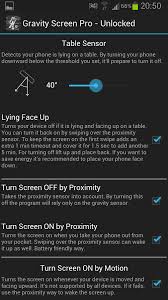
Tapa 3: Etsi pysyvä ratkaisu puhelimen uudelleenkäynnistämiseen
Jos laitteessasi on edelleen takuu, voit korjata sen lähettämällä sen takaisin liikkeeseen, josta ostit laitteen. Voit myös ostaa laitteellesi virtapainikkeen luotettavasta lähteestä ja vaihtaa sen.
Osa 4. Kuinka Android-laitteet käynnistetään uudelleen?
Ennen kuin näemme, kuinka laitteesi käynnistetään uudelleen, on tärkeää tehdä ero nollauksen ja uudelleenkäynnistyksen välillä. Useimmat ihmiset sekoittavat nämä kaksi. Yksinkertaisin tapa erottaa ne on, että uudelleenkäynnistys käynnistää laitteen uudelleen ja nollaus pyyhkii kaikki tiedot laitteeltasi.
Kova uudelleenkäynnistys sisältää usein akun poistamisen laitteista, joista akut voidaan poistaa. Laitteissa, joista akkua ei voi irrottaa, sinun on simuloitava akun veto. Noudata näitä yksinkertaisia ohjeita tehdäksesi niin.
Vaihe 1: käynnistä laite
Vaihe 2: Pidä virta- ja äänenvoimakkuuspainikkeita painettuna samanaikaisesti, kunnes näyttö sammuu ja näet uudelleenkäynnistyksen animaation.
Osa 5. Kuinka Android-järjestelmä käynnistetään uudelleen?
Käynnistääksesi laitteesi järjestelmän uudelleen, sinun on ensin suoritettava hard reset ja sitten valittava ‘Reboot system’ esitetyistä vaihtoehdoista. Näin voit tehdä sen.
- Vaihe 1: Paina tarvittavia näppäimiä laittaaksesi laitteesi palautustilaan. Tietyt näppäimet vaihtelevat laitteesta toiseen. Esimerkiksi Samsung-laitteelle ne ovat Volume up+ Home+ Power ja kamerapainikkeilla varustetuille laitteille ne ovat äänenvoimakkuuden lisäys + kamerapainike. Katso laitteesi painikkeet laitteesi käyttöoppaasta.
- Vaihe 2: Kun vapautat painikkeet, kun laite käynnistyy, sinun pitäisi nähdä seuraava kuva.
- Vaihe 3: Paina äänenvoimakkuuden lisäys- ja vähennysnäppäimiä paljastaaksesi palautustilan näytöllä.
- Vaihe 4: Käynnistä laite uudelleen palautustilassa painamalla virtapainiketta. Sinun pitäisi nähdä alla oleva kuva
- Vaihe 5: Napauta äänenvoimakkuuden lisäyspainiketta samalla, kun pidät virtapainiketta painettuna, kunnes näet palautusvalikon. Käynnistä Android-järjestelmä uudelleen valitsemalla ‘Käynnistä järjestelmä nyt’.

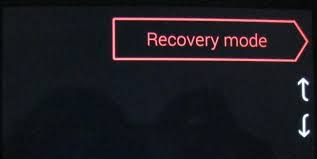


Osa 6. Entä jos Android ei käynnisty uudelleen?
On useita tilanteita, joissa laitteesi kieltäytyy käynnistymästä uudelleen riippumatta siitä, mitä yrität. Olemme koonneet joitain yleisimmistä ja kuinka korjata ne
1. Kun akku on täysin tyhjä
Joskus kun annat akun tyhjentyä kokonaan, se voi kieltäytyä vastaamasta, kun painat virtapainiketta. Tässä tapauksessa ratkaisu on erittäin helppo, älä yritä käynnistää sitä heti, kun olet kytkenyt sen virtalähteeseen. Anna sen latautua muutama minuutti.
2. Kun laite jäätyy
Android-käyttöjärjestelmä voi joskus jäätyä ja kieltäytyä vastaamasta. Jos laitteessa on täysi virta, mutta näyttö ei käynnisty, koska laite jäätyy, voit yksinkertaisesti korjata sen poistamalla akun laitteista, joissa akku on irrotettavissa. Voit myös suorittaa hard resetin yllä olevassa osassa 4 kuvatulla tavalla.
3. Android kaatuu tai jumiutuu heti käynnistyksen alkamisen jälkeen
Jos järjestelmä kaatuu juuri ollessasi kesken käynnistyksen, laite saattaa käynnistyä palautustilassa. Voit korjata ongelman valitsemalla palautusvalikosta tehdasasetusten palautusvaihtoehdon.
4. Jos tehdasasetusten palautus epäonnistuu
Jos yrität tehdä tehdasasetusten palauttamisen korjataksesi uudelleenkäynnistysongelman, mutta se epäonnistuu, saatat joutua palauttamaan Android-käyttöjärjestelmän. Tämä voi olla helppoa tai vaikeaa laitteestasi riippuen. Hae verkosta laitteesi nimeä ja ‘asenna laiteohjelmisto uudelleen’ löytääksesi ohjeet tämän tekemiseen.
5. Laite ei siirry palautustilaan
Tässä tapauksessa saatat joutua päivittämään aiemmin käyttämäsi mukautetun ROM-muistin ja yrittämään sitten uudelleenkäynnistystä. Tämä johtuu siitä, että ongelma johtuu usein väärän mukautetun ROM-muistin vilkkumisesta laitteessasi.
Android-laitteen uudelleenkäynnistys voi olla helppoa tai se voi aiheuttaa omia ongelmia. Toivomme, että kaikki antamamme tiedot puhelimeni uudelleenkäynnistämisestä auttavat sinua ratkaisemaan kohtaamasi ongelmat.
Viimeisimmät artikkelit